Sisällysluettelo
Tässä oppaassa käymme läpi vaiheet Twitch-verkkovirhe 2000:n korjaamiseksi Windowsissa.
Twitch TV on suoratoistoalusta, jonka avulla käyttäjät voivat katsella nettivideoita tai suoratoistaa videoita muiden ihmisten kanssa ja katsella pelejä, viihdettä, urheilua, musiikkia ja muuta sisältöä.
Viime aikoina on raportoitu Twitch-käyttäjistä, joilla on ilmennyt Twitch 2000 -verkkovirhe, joka ilmenee, kun selain ei pysty muodostamaan yhteyttä Twitch-palvelimiin. Koska ongelma voi ilmetä useista eri syistä, tässä oppaassa on yksityiskohtaiset ohjeet sen ratkaisemiseksi.
Miten korjata Twitch-verkon virhe 2000.
Ennen kuin jatkat alla oleviin menetelmiin, sovella näitä ohjeita ja katso, jatkuuko ongelma:
- Tarkista Internet-yhteys: Verkkovirheet Twitchissä tai muilla alustoilla viittaavat yleensä huonoon Internet-yhteyteen, joten ennen kuin jatkat alla, varmista, että Internet-yhteytesi on hyvä ja että voit muodostaa yhteyden muihin sivustoihin tai alustoihin ongelmitta. Katkaise yhteys VPN:ään: Jos olet yhdistänyt Internetiin VPN-palvelun kautta, katkaise yhteys tai kokeile toista VPN-palvelinta. Lataa sivu uudelleen or Käynnistä selain uudelleen: Pidä painettuna ... Vuoro näppäintä ja napsauta Lataa uudelleen painike
 lataa sivu uudelleen tai käynnistä selain uudelleen. Käynnistä modeemi/reititin uudelleen: Joskus modeemin irrottaminen 1-2 minuutiksi virtalähteestä ja sen kytkeminen uudelleen voi auttaa korjaamaan Internet-yhteysongelmat. Käytä apuna eri selaimella. Käynnistä tietokone uudelleen.
lataa sivu uudelleen tai käynnistä selain uudelleen. Käynnistä modeemi/reititin uudelleen: Joskus modeemin irrottaminen 1-2 minuutiksi virtalähteestä ja sen kytkeminen uudelleen voi auttaa korjaamaan Internet-yhteysongelmat. Käytä apuna eri selaimella. Käynnistä tietokone uudelleen.
- Menetelmä 1. Poista Ad-Blocker-laajennukset käytöstä.Menetelmä 2. Tyhjennä selaimen välimuisti.Menetelmä 3. Avaa Twitch Incognito-tilassa.Menetelmä 4. Käytä Twitch-työpöytäasiakasta.Menetelmä 5. Poista käytöstä tai poista kolmannen osapuolen virustentorjuntaohjelmat.Menetelmä 6. Poista IPv6 käytöstä ja aseta mukautettu DNS.Muut menetelmät 2000-verkkovirheen korjaamiseksi Twitchissä.
Menetelmä 1. FIX Twitch Network Error 2000 poistamalla Ad-Blocker-laajennukset käytöstä.
Twitch on viime aikoina ryhtynyt toimiin estääkseen käyttäjiä estämästä mainoksia, kun he käyttävät alustaa. Jos käytät mainosten estoohjelmaa, sen poistaminen käytöstä todennäköisesti auttaa sinua.
1. Laukaisu Kromi * ja klikkaa Lisää-painike (kolme pistettä) näytön oikeassa yläkulmassa.
Huomautuksia:
-
- In Firefox mennä menu painike
 , klikkaa Lisäosat ja teemat ja valitse Laajennukset . Valitse Edge-ohjelmassa napsauttamalla Lisää painiketta (kolme pistettä) oikeassa yläkulmassa ja valitse sitten Laajennukset.
, klikkaa Lisäosat ja teemat ja valitse Laajennukset . Valitse Edge-ohjelmassa napsauttamalla Lisää painiketta (kolme pistettä) oikeassa yläkulmassa ja valitse sitten Laajennukset.
- In Firefox mennä menu painike
2. Valitse Lisää työkaluja kontekstivalikosta ja napsauta sitten Laajennukset .
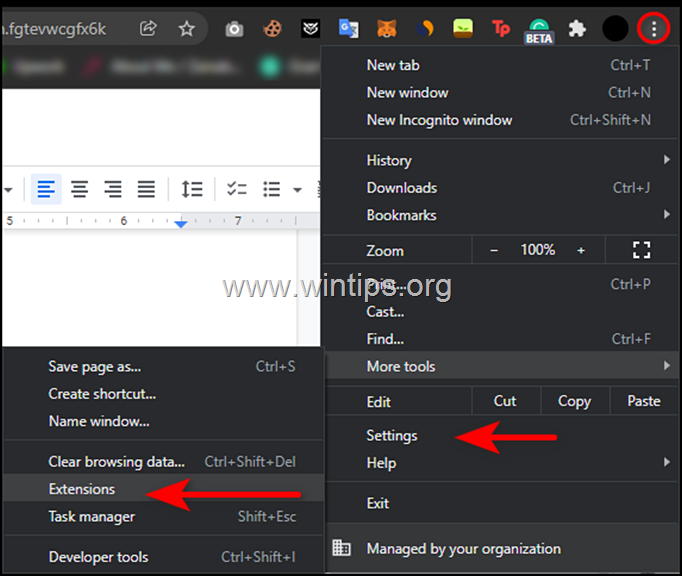
3. Poista käytöstä kaikki Mainosten esto laajennukset (esim. AdBlocker, AdBlock Plus, uBlock Origin jne.), vaihtamalla vaihtokytkimen kohtaan OFF ja sitten Käynnistä uudelleen selaimesi.
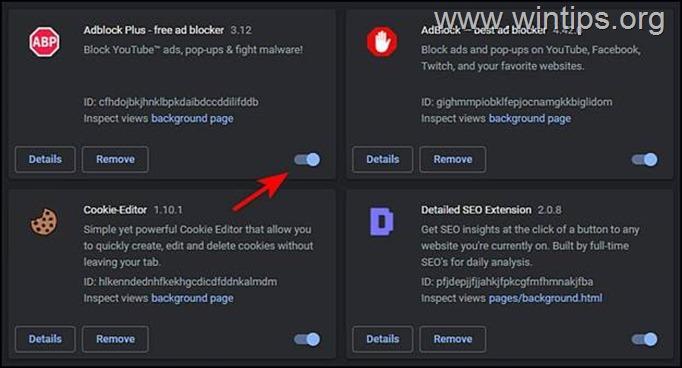
Menetelmä 2. Tyhjennä selaimen välimuisti.
1. Laukaisu Kromi ja klikkaa Lisää-painike (kolme pistettä) joka sijaitsee ikkunan oikeassa yläkulmassa.
Huomautuksia:
-
- In Firefox mennä menu painike
 , klikkaa Asetukset, valitse Yksityisyys ja turvallisuus vasemmalla ja Evästeet ja sivuston tiedot osiossa, napsauta Tyhjennä tiedot. Osoitteessa Edge klikkaa Lisää painiketta (kolme pistettä) oikeassa yläkulmassa ja valitse sitten Asetukset. Valitse sitten Yksityisyys, haku ja palvelut ja kohdassa Tyhjennä selaustiedot napsauta kohtaa Valitse mitä tyhjentää-painike "Tyhjennä selaustiedot nyt" -kohdan vieressä.
, klikkaa Asetukset, valitse Yksityisyys ja turvallisuus vasemmalla ja Evästeet ja sivuston tiedot osiossa, napsauta Tyhjennä tiedot. Osoitteessa Edge klikkaa Lisää painiketta (kolme pistettä) oikeassa yläkulmassa ja valitse sitten Asetukset. Valitse sitten Yksityisyys, haku ja palvelut ja kohdassa Tyhjennä selaustiedot napsauta kohtaa Valitse mitä tyhjentää-painike "Tyhjennä selaustiedot nyt" -kohdan vieressä.
- In Firefox mennä menu painike
2. Valitse käytettävissä olevien vaihtoehtojen luettelosta Asetukset .
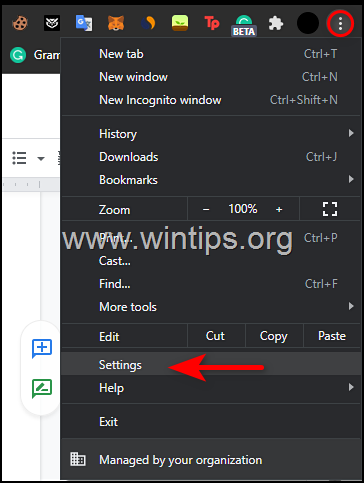
3. Valitse Turvallisuus ja yksityisyys vasemmassa paneelissa ja valitse sitten Selaustietojen tyhjentäminen oikealla.
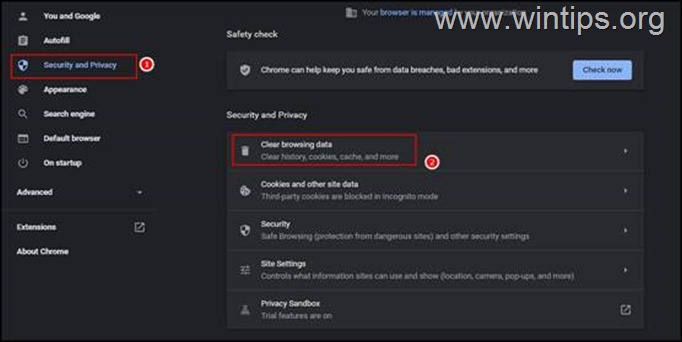
4. Merkitse kaikki ruudut rastilla käytettävissä ja napsauta Tyhjennä tiedot -painike . *
Huomautus: Edge-ohjelmassa merkitse kaikki ponnahdusikkunan laatikot rastilla. paitsi se, jota vastaan Salasanat.
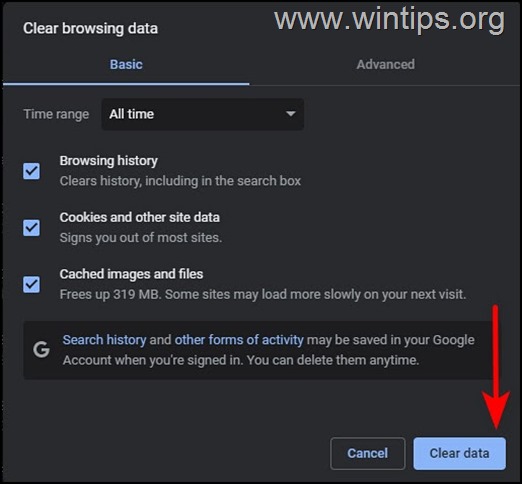
Menetelmä 3. Avaa Twitch Incognito-tilassa.
Joskus verkkosivuston tallennetut tiedot (evästeet, historia jne.) voivat aiheuttaa tässä mainitun kaltaisia ongelmia. Toinen tapa ratkaista Twitch Network Error 2000 -virhe on siis avata twitch uudessa incognitoikkunassa. (Tämä menetelmä ratkaisee myös mahdolliset ongelmat, jotka liittyvät laajennuksiin, jotka saattavat häiritä verkkosivustoa).
1. Voit avata uuden incognitoikkunan Chromessa napsauttamalla kolmen pisteen valikkoa ja valitsemalla Uusi Incognito-ikkuna . *
Huomautus: Nämä vaiheet ovat samat kaikissa selaimissa.
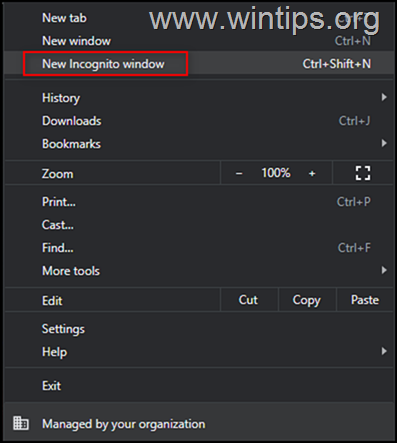
2. Kokeile nyt käyttää Twitchiä incognito-tilassa ja tarkista, onko ongelma ratkaistu.
Menetelmä 4. Käytä Twitch Desktop Clientia.
On myös mahdollista, että ongelma johtuu Twitch-sivun häiriöstä tai yleisestä virheestä. Jos tämä skenaario pätee, voit kokeilla Twitch-työpöytäasiakkaan käyttöä:
1. Siirry Twitchin lataussivulle ja valitse Lataa Windowsille .
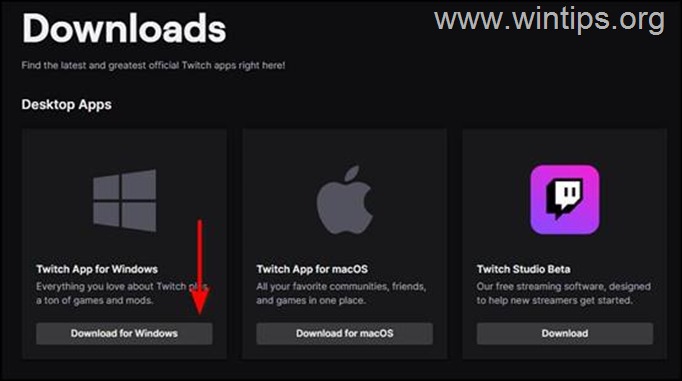
2. Kun olet ladannut tiedoston, kaksoisnapsauta sitä ja noudata näyttöön tulevia ohjeita. asenna se.
3. Kun olet valmis, kirjoita Twitch-tunnuksesi (Käyttäjätunnus ja salasana) ja napsauta sitten Kirjaudu sisään .
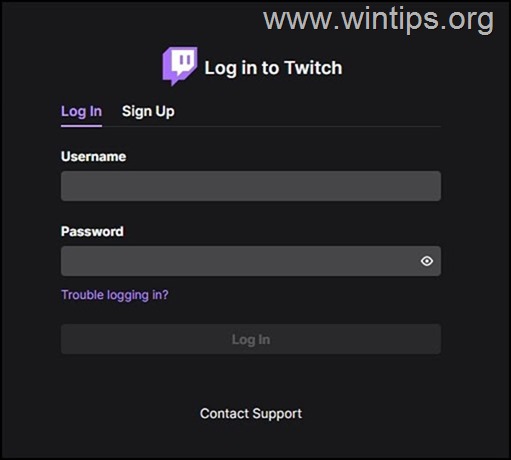
Menetelmä 5. Poista käytöstä tai poista kolmannen osapuolen virustorjuntaohjelma.
Jos käytät kolmannen osapuolen virustorjunta-/turvaohjelmaa, yritä poistaa se tilapäisesti käytöstä ja tarkista, jatkuuko ongelma. Jos 2000 Network Error -virhe näkyy edelleen Twitchissä, yritä poistaa tietoturva-/palomuuriohjelmasi kokonaan noudattamalla alla olevia ohjeita:
1. Paina samanaikaisesti Windows  + R näppäimillä voit avata komentoruudun.
+ R näppäimillä voit avata komentoruudun.
2 . Kirjoita komentoruutuun run: appwiz.cpl ja paina Astu sisään.
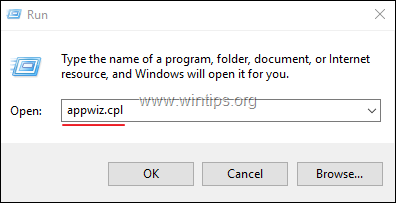
3. Etsi äskettäin käynnistetyssä ikkunassa ja klikkaa hiiren oikealla kolmannen osapuolen virustorjuntaohjelmasta ja valitse Poista .
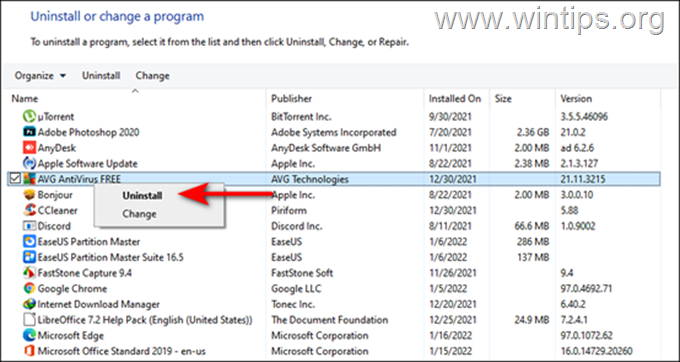
4. Suorita asennuksen poistaminen loppuun noudattamalla näytön ohjeita.
5. Käynnistä uudelleen tietokone ja tarkista, onko ongelma edelleen olemassa.
Menetelmä 6. Poista IPv6 käytöstä ja määritä mukautetut DNS-palvelimen osoitteet.
1. Paina Windows  + R näppäimillä avaat Suorita valintaikkuna.
+ R näppäimillä avaat Suorita valintaikkuna.
2. Tyyppi valvonta ncpa.cpl ja paina Kirjoita .
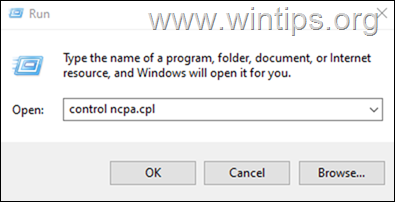
3. Napsauta hiiren kakkospainikkeella aktiivisen verkkoyhteyden päällä ja valitse Ominaisuudet
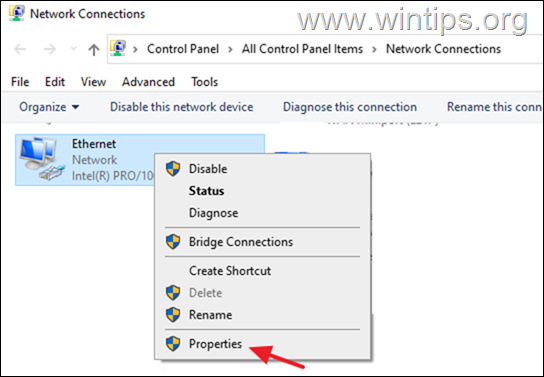
4. Tässä poista valintaruutu ... Internet-protokollan versio 6 (TCP/IPv6) ja avaa sitten Internet-protokollan versio 4 (TCP/IPv4) ominaisuudet.
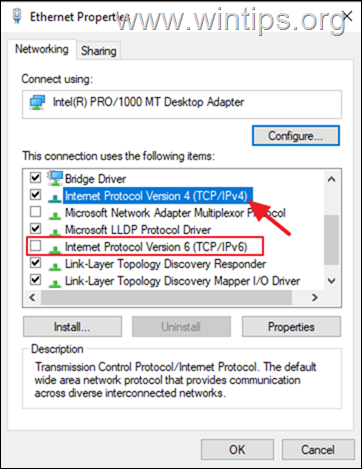
5. Valitse " Käytä seuraavia DNS-palvelimen osoitteita " ja kirjoita seuraavat Googlen DNS-palvelimen osoitteet:
- 8.8.8.8 8.8.4.4
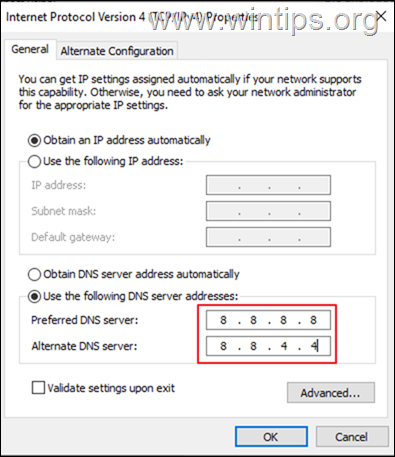
6. Paina OK (kahdesti) sulkeaksesi verkon ominaisuudet.
7. Käynnistä uudelleen tietokoneen ja katso, jatkuuko ongelma.
Muita tapoja korjata 2000 verkkovirhe Twitchissä.
- HTML 5-soittimen poistaminen käytöstä Twitchin lisäasetuksissa Muuta ... aliverkon peite osoitteesta 255.0.0.0 (tai 255.255.0.0.0) osoitteeseen 255.255.255.0 vuonna reitittimen asetukset Tarkista, jos ongelma jatkuu muutaman tunnin kuluttua, koska ongelma voi olla Twitchin puolella.
Siinä se! Mikä menetelmä toimi teillä?
Kerro minulle, jos tämä opas on auttanut sinua jättämällä kommentti kokemuksestasi. Tykkää ja jaa tätä opasta auttaaksesi muita.

Andy Davis
Järjestelmänvalvojan blogi Windowsista





